大家在使用win10找回组策略的时候有没有遇到提示找不到gpedit.msc的情况呢?有些小伙伴经常会进入组策略修改系统设置,昨天还能进入,今天就出现这个提示框,真是让人超级无语.下面,我就教大家如何解决win10找不到gpedit.msc的问题
如今很多小伙伴纷纷升级了win10系统,但是暴露的问题也是越来越多,比如win10系统打开运行输入gpedit.msc命令时却提示找不到 。 真是让人苦恼 。 接下来,我就给大家介绍一下win10找不到gpedit.msc的解决方法
win10系统如何找回组策略呢?很多朋友反映找不到win10系统组策略的问题,有人说是家庭版的原因 。 其实要想找到gpedit.msc使用小编整理的修改注册表,或者批处理的方法就可以啦

文章插图
gpedit.msc图-1
方法一:注册表修改
1、win10左下角搜索框中输入运行,打开运行
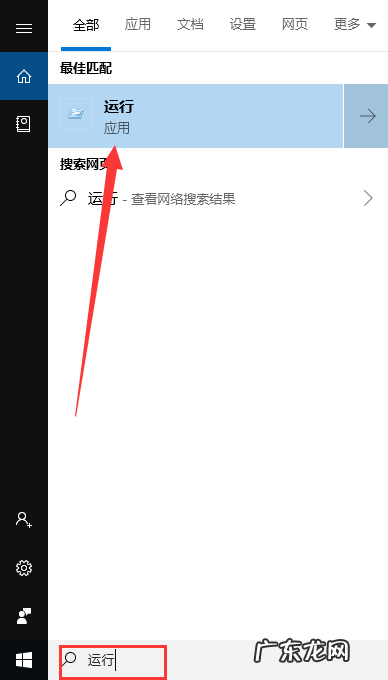
文章插图
win10找不到gpedit.msc图-2
2、输入regedit,点击确定打开注册表编辑器

文章插图
win10图-3
3、左侧列表依次展开HKEY_CURRENT_USER->Software->Policies->Microsoft
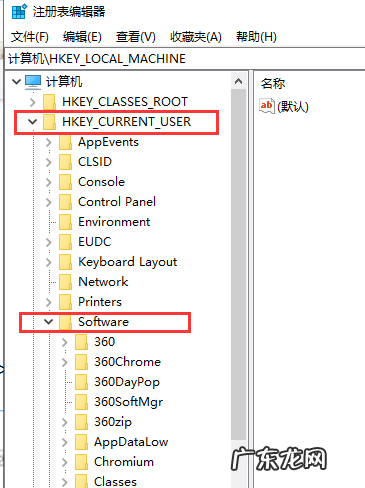
文章插图
win10找回组策略图-4
4、最后打开MMC,右击RestrictToPermittedSnapins文件,选择修改
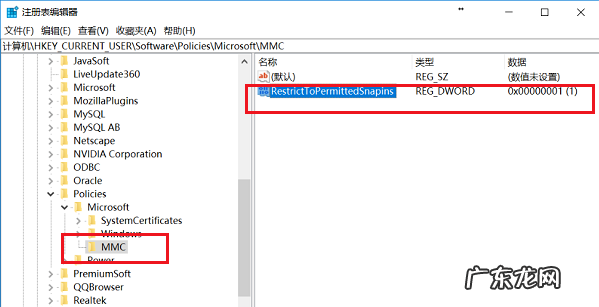
文章插图
win10找回组策略图-5
5、将数值数据改为0,点击确定

文章插图
gpedit.msc图-6
有些朋友就说了,注册表编辑器中找不到MMC文件怎么办呢?方法二get一下
方法二:批处理开启组策略功能
1、在桌面新建一个文本文档,将以下命令复制到其中
@echo off
pushd "%~dp0"
dir /b %systemroot%WindowsservicingPackagesMicrosoft-Windows-GroupPolicy-ClientExtensions-Package~3*.mum >gp.txt
dir /b %systemroot%servicingPackagesMicrosoft-Windows-GroupPolicy-ClientTools-Package~3*.mum >>gp.txt
for /f %%i in ('findstr /i . gp.txt 2^>nul') do dism /online /norestart /add-package:"%systemroot%servicingPackages%%i"
pause
2、然后点击左上角的文件,选择另存为
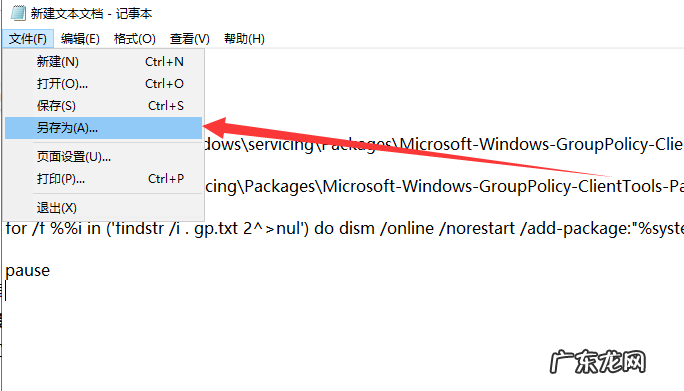
文章插图
gpedit.msc图-7
3、将其另存到桌面,文件名名为位.bat后缀的文件,保存类型选择所有文件,点击保存 。

文章插图
win10找不到gpedit.msc图-8
4、然后右击桌面上建立的gpedit.bat的文件,选择以管理员身份运行,等待批处理执行完成即可
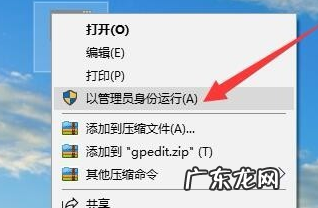
文章插图
gpedit.msc图-9
【win10 gpedit.msc找不到文件 win10找不到gpedit.msc怎么办】以上就是win10找不到gpedit.msc打不开的解决方法了,现在尝试一下能不能打开组策略吧
- win10专业版激活码 win10专业版如何升级
- win10系统升级后启动黑屏 电脑黑屏无法进入win10系统怎么处理
- win10专业版原版 win10专业版系统镜像如何安装
- win10企业版的弊端 win10专业版和企业版的区别
- oppo手机文件管理的照片删了怎么找回 手机文件管理的照片删了怎么找回
- win10无法重置电脑 电脑如何安装win10企业版
- win10底部任务栏无响应 win10系统开始菜单没反应解决教程
- win10企业版是不是不能更新 win10企业版如何关闭自动更新
- win10开机黑屏啥也没有 win10电脑开机显示器黑屏
- win10显卡驱动怎么更新 win10系统如何更新最新的显卡驱动
特别声明:本站内容均来自网友提供或互联网,仅供参考,请勿用于商业和其他非法用途。如果侵犯了您的权益请与我们联系,我们将在24小时内删除。
